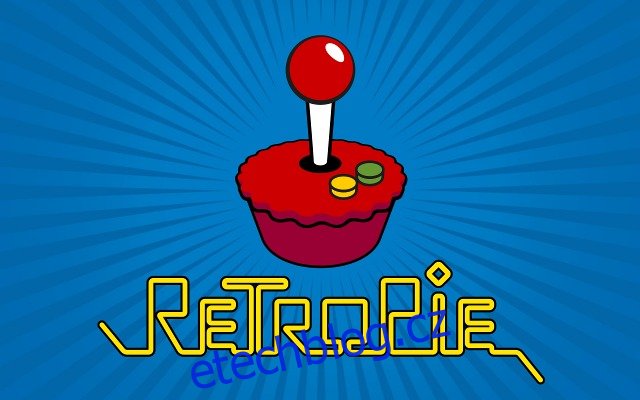Pokud jste nostalgičtí po všech těch skvělých videohrách, které jste hráli, když jste vyrůstali, a přejete si, abyste je mohli hrát znovu, Retropie může být přesně to, co hledáte. Retropie vám umožní proměnit Raspberry Pi v retro herní stroj. Kombinuje Raspbian, Emulation Station, RetroArch a mnoho dalších prvků a umožňuje vám hrát vaše oblíbené arkádové, domácí konzole a klasické PC hry.
S Retropie budete moci emulovat Nintendo Entertainment System a hrát Super Mario Bros. – ne jeho port na PC, ale skutečnou hru, kterou jste hráli na NES! A pokud jste část svého mládí strávili v arkádách, budete také moci tyto stroje napodobit, abyste mohli hrát skutečného Pac Mana nebo Donkey Konga, které jste hráli. Systém emuluje více než 50 různých systémů, takže rozsah her, které vám umožňuje hrát, je téměř neomezený.
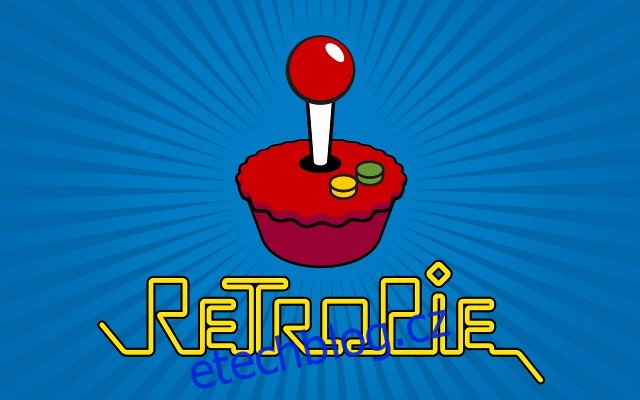 Zdroj: retropie.org.uk
Zdroj: retropie.org.uk
V tomto článku vám ukážeme, jak stáhnout a nainstalovat Retropie na vaše Raspberry Pi 3. Pokryjeme počáteční nastavení a konfiguraci a také to, jak získat ROM a zkopírovat je do vašeho zařízení. Nejprve vám ale dáme vědět, co přesně Retropie je a jak funguje.
Table of Contents
Co je Retropie?
Retropie přichází ve dvou formách. Je k dispozici jako obrázek, který obsahuje OS a veškerý požadovaný software, který můžete zapsat na kartu micro-SD pro Raspberry Pi. Je k dispozici také jako balíček, který můžete nainstalovat přes stávající OS, jako je Raspbian na Raspberry PI, ale také Ubuntu na PC nebo na zařízení ODroid.
V Retropie jsou v podstatě dva kusy softwaru: Emulation Station a RetroArch. Součástí balení je také několik dalších emulátorů, z nichž každý pracuje se specifickou platformou. Emulation Station slouží jako front-end a zde spustíte všechny hry, přičemž software automaticky vyvolá správný emulátor pro vybranou hru.
Na hardwarové frontě vám Retropie umožňuje používat mnoho různých typů ovladačů. Pro PC můžete použít většinu USB herních ovladačů. Můžete také použít ovladače Nintendo, XBox nebo PlayStation a dokonce můžete získat desky rozhraní, které vám umožní používat Retropie se skutečnými arkádovými ovládacími prvky, jako jsou joysticky, tlačítka nebo trackbally.
The Game ROM
Retropie neobsahuje žádné nelicencované hry, ale může hrát jakoukoli hru, pokud máte její ROM. Toto je poněkud nesprávné pojmenování, protože několik novějších herních konzolí používá disky spíše než kazety ROM, ale stále používáme termín ROM k označení obrazu původního softwaru.
Vytvoření ROM je komplikovaný proces, který zahrnuje načtení herní kazety nebo disku a zápis jejich obsahu do souboru. Emulátor pak použije soubor, jako by to bylo původní médium. Naštěstí to někteří lidé již udělali pro většinu her a lze je stáhnout z webu.
Hry, stejně jako filmy, televizní pořady nebo hudba, jsou licencovány a nelze je volně kopírovat ani stahovat. Ujistěte se, že neporušujete žádné zákony tím, že budete stahovat pouze ROM pro hry, které skutečně vlastníte nebo které jsou ve veřejné doméně.
Instalace Retropie na Raspberry Pi 3
Instalace Retropie na Raspberry Pi 3 není nijak zvlášť obtížná záležitost. Zahrnuje poměrně málo kroků, ale doufejme, že naše podrobné pokyny zajistí úplný úspěch.
Několik předpokladů
Aby byl tento návod trochu jednodušší, budeme předpokládat, že používáte Raspberry Pi 3 a počítač s Windows 10. Pokud to není váš případ, může postup vyžadovat určité úpravy. Rychlé vyhledávání Google pak může být na místě.
Požadovaný hardware
Než začneme, musíme se ujistit, že máme všechny požadované prvky. Zde je veškerý hardware, který budete potřebovat
Raspberry Pi (Používáme Raspberry Pi 3, ale Retropie poběží i na starších platformách.)
Micro-SD karta. (Nebo SD kartu, pokud používáte starší Raspberry Pi. — Doporučujeme alespoň 8 GB, abyste měli jistotu, že vám nedojde místo pro všechny vaše ROM.)
Čtečka karet pro váš počítač. (Budete jej potřebovat k zápisu obrázku na kartu SD. — Některé počítače mají vestavěnou čtečku karet SC.)
Napájecí zdroj Raspberry Pi. (Ačkoli Raspberry Pi 3 používá pro napájení port micro-USB, napájecí zdroj musí být dimenzován na alespoň 2,5A nebo 2500 mA. Většina napájecích adaptérů pro telefony nedodává dostatek energie.)
Kabel HDMI pro připojení Raspberry Pi k vašemu televizoru nebo monitoru.
Ethernetový kabel pro připojení Raspberry Pi k vaší domácí síti. (Můžete také použít vestavěnou WiFi na Raspberry Pi 3 nebo použít WiFi dongle na starším Raspberry Pis.
Herní USB ovladač. (Bude to váš primární způsob procházení vašeho rozhraní Retropie a hraní her)
USB klávesnice. (Potřebné pouze pro úvodní nastavení. Pokud žádné nemáte, můžete se připojit vzdáleně pomocí SSH)
Požadovaný software
Budete také potřebovat nějaký software na vašem počítači pro dekomprimaci staženého obrázku Retropie, pro formátování SD karty a pro zápis obrázku na SD kartu. Zde je to, co doporučujeme:
Klikněte na výše uvedené odkazy, stáhněte a nainstalujte každý software, než začneme. Všechny tři jsou dodávány s instalačním programem, takže stačí spustit stažený soubor a nainstalovat software podle pokynů.
Stažení a rozbalení obrázku
V době psaní tohoto článku je nejnovější verze Retropie 4.3, vydaná loni v září. Přejít na Stránka ke stažení Retropie ke stažení předem připraveného obrázku. Ujistěte se, že jste si stáhli obrázek, který odpovídá vašemu Raspberry Pi. Jeden je pro Raspberry Pi 0 a 1 a druhý pro Raspberry Pi 2 a 3.
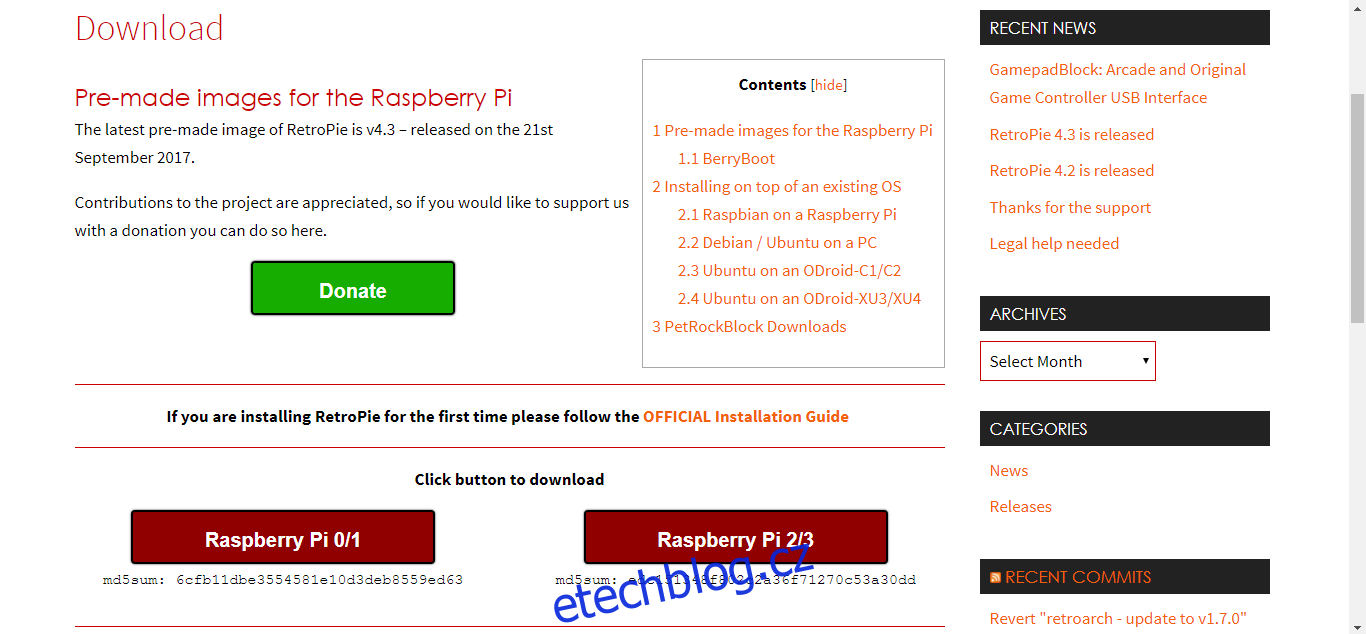
Uložte soubor .gz do adresáře v počítači. Jakmile je stahování dokončeno, musíte soubor dekomprimovat. Je komprimován pomocí Gzip, unixové utility. V systému Windows je nejlepší software pro zpracování souborů .gz 7-Zip.
Jednoduše přejděte do adresáře, kam jste soubor stáhli, klikněte na něj pravým tlačítkem – měl by se jmenovat retropie-4.3-rpi2_rpi3.img.gz – az rozbalovací nabídky vyberte 7-Zip a poté Rozbalit sem. To předpokládá, že jste již nainstalovali 7-Zip.
Měli byste skončit se souborem s názvem retropie-4.3-rpi2_rpi3.img. Toto je obrázek, který budete muset zapsat na SD kartu.
Formátování SD karty
Než budete moci zapsat obrázek na kartu SD, důrazně doporučujeme, abyste jej nejprve naformátovali. Zajistí, že karta je připravena přijmout obrázek. Nejlepší nástroj pro formátování SD karty je Formátovač paměťových karet SD ze spolku SD.
Použití formátovače SDCard je jednoduché. Vyberte svou kartu, poté vyberte mezi rychlým formátováním nebo formátem přepsání, zadejte jmenovku svazku – nazvali jsme to Retropie – a klikněte na tlačítko Formát.
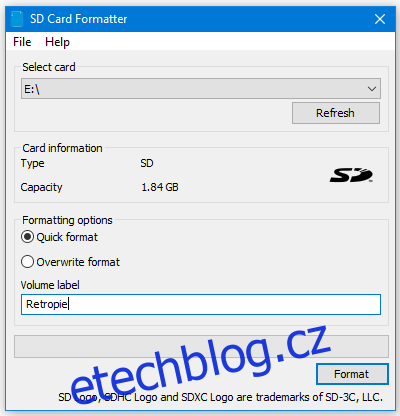
Zápis obrázku na SD kartu
Pro tento krok použijete Win32 Disk Imager. Spusťte program a kliknutím na ikonu složky napravo od pole Soubor obrázku otevřete prohlížeč souborů. vyhledejte a klikněte na soubor obrázku, který jste právě dekomprimovali. Vyberte svou SD kartu z rozevíracího seznamu napravo od ikony složky a stiskněte tlačítko Zapsat.
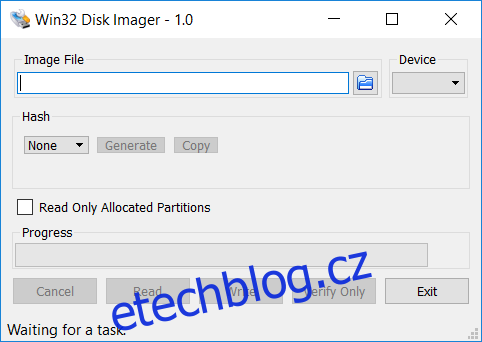
Disk Imager zapíše obrazový soubor na SD kartu. Může to trvat několik minut, takže buďte trpěliví. Jakmile to dokončí, máte hotovo! Vlastní instalace je hotová – zbývá ještě trochu konfigurace, ale to se provádí na samotném Raspberry Pi.
Spuštění Retropie na vašem Raspberry Pi
Vyjměte SD kartu z počítače a vložte ji do Raspberry Pi. Připojte svůj HDMI monitor nebo TV, váš ovladač a USB klávesnici k Raspberry Pi a zapněte jej připojením napájecího zdroje.
Počáteční konfigurace
Při prvním spuštění Retropie vás přivítá uvítací obrazovka. Toto menu používáme ke konfiguraci našich ovládacích prvků pro Emulation Station a RetroArch Emulators.
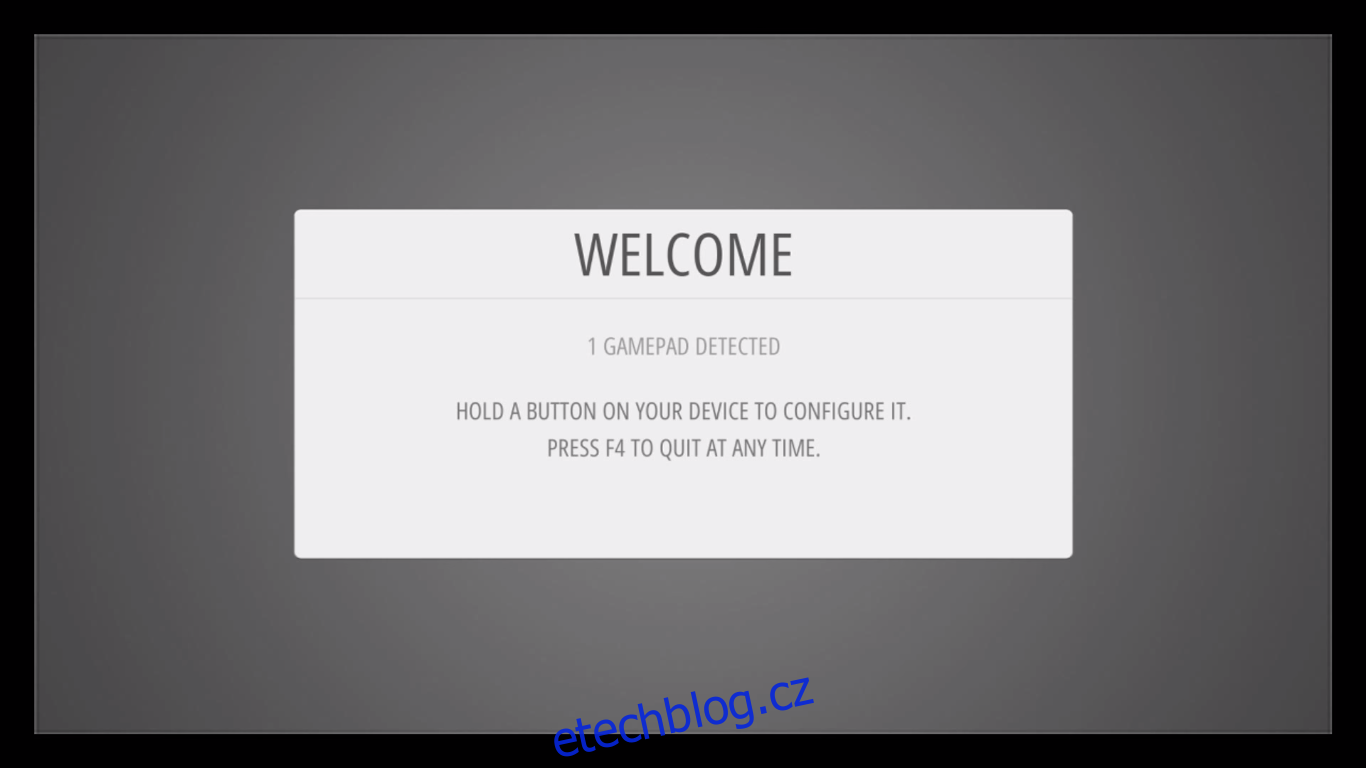
Podržte libovolné tlačítko na herním ovladači a jeho název se zobrazí ve spodní části obrazovky. Poté se otevře konfigurační nabídka.
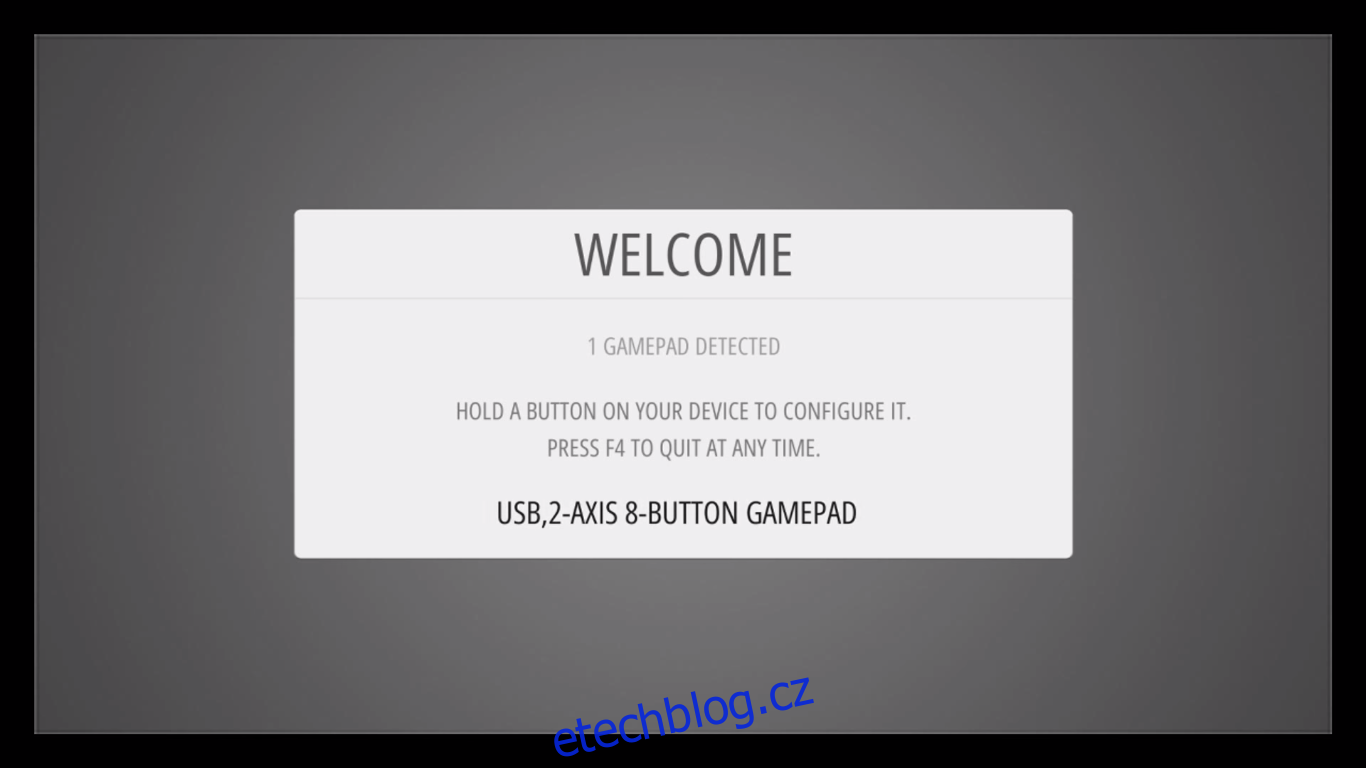
Při konfiguraci ovladače postupujte podle pokynů na obrazovce. Pokud vám dojdou tlačítka, podržte tlačítko a přeskočte každé nepoužité. Když se dostanete na OK, stiskněte tlačítko, které jste právě nakonfigurovali jako „A“.
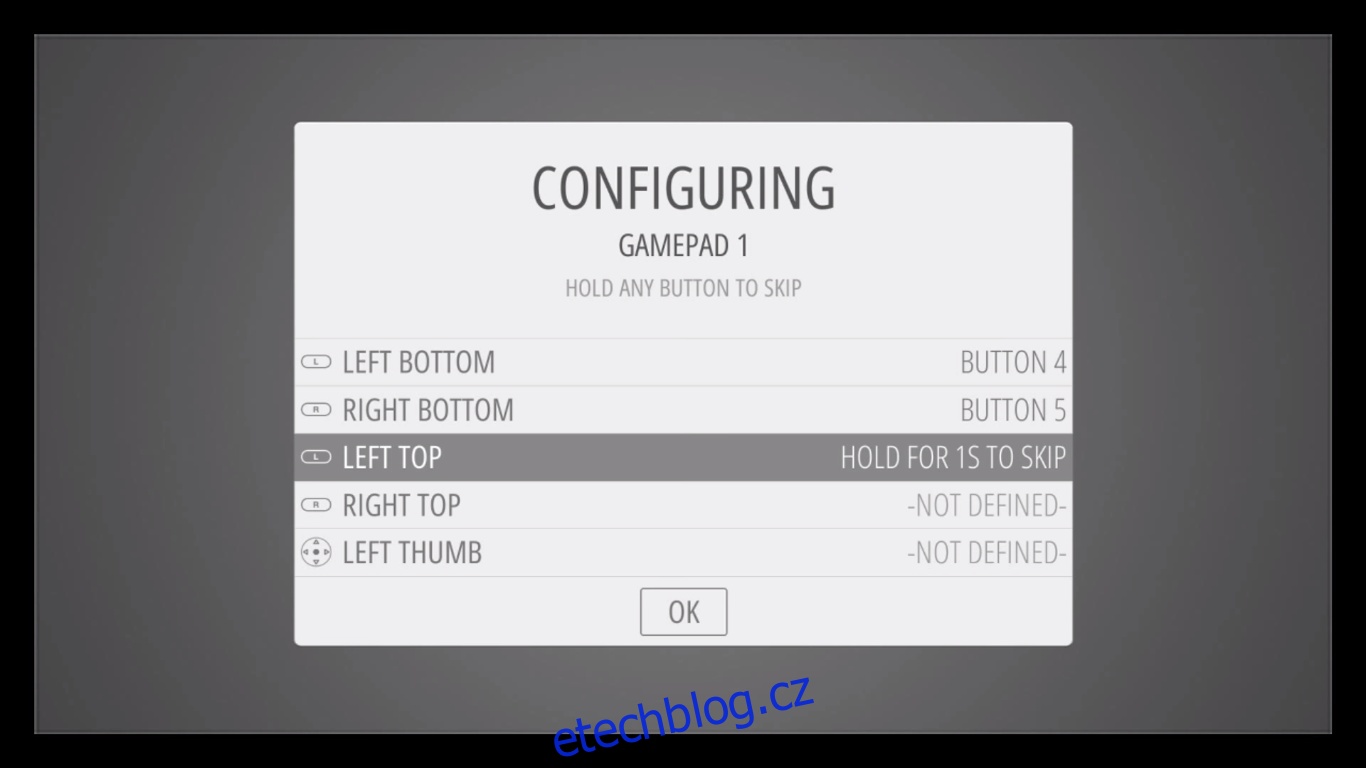
Jste téměř připraveni začít hrát.
Získání ROM
Když se Emulation Station konečně spustí, možná vás čeká překvapení. Vypadá to, že tam není žádný z emulovaných systémů.
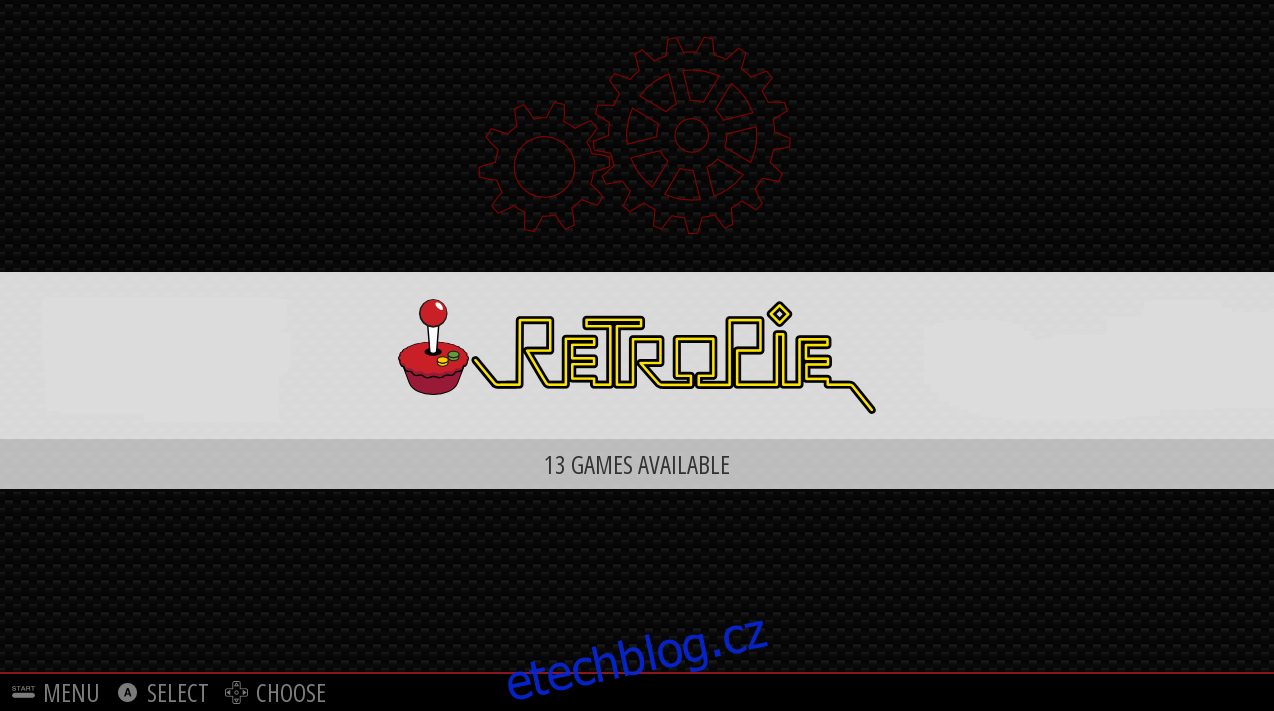
Jak je tedy přidáte? Ty ne; už tam vlastně jsou. Jen se nezobrazují v hlavní nabídce, protože zatím nejsou žádné ROM. A Emulation Station vám ukáže pouze emulátory, pro které našel ROM ve vašem systému.
Takže musíte získat nějaké ROM. A tady se věci trochu zkomplikují. Je to kvůli povaze videoher chráněné autorským právem. Existuje několik stránek, odkud si můžete stáhnout ROM. Ale protože nemají žádný způsob, jak ověřit, že skutečně vlastníte hry, které se pokoušíte stáhnout, obvykle nechají kohokoli stáhnout cokoli. Žijí proto v legální šedé zóně. A protože wdzwdz.com pirátství neschvaluje ani nepodporuje, raději neprozradíme, kde přesně ROM najít.
Pro maximální ochranu při stahování ROM použijte VPN
Váš IPS může sledovat vaši internetovou aktivitu. Ačkoli na stahování ROM her, které vlastníte, není nic špatného, některé weby pro stahování ROM jsou poskytovateli internetových služeb považovány za pirátské stránky a mohlo by to vést k tomu, že si váš poskytovatel internetových služeb mylně myslel, že porušujete jejich smluvní podmínky. A když k tomu dojde, mohou reagovat snížením rychlosti, zasláním oznámení o porušení autorských práv nebo dokonce přerušením vaší služby. Tohle rozhodně nikdo nechce.
VPN chrání vaše soukromí šifrováním vašich dat pomocí silných algoritmů, díky kterým je téměř nemožné prolomit. Navíc skryje cíl, ke kterému přistupujete. Váš ISP nebude vědět, kam jdete nebo co děláte. A jako bonus, pomocí vhodně umístěných serverů, VPN, abyste obešli většinu geografických omezení.
S tolika dodavateli VPN, ze kterých si můžete vybrat, může být výběr toho nejlepšího skličující úkol. Zde je několik důležitých faktorů, které je třeba zvážit. Vysoká rychlost připojení vám umožní stahovat rychleji, zásada bez protokolování bude dále chránit vaše soukromí, žádná omezení používání vám neumožní přistupovat k libovolnému obsahu a jakékoli stránce kdekoli plnou rychlostí a konečně musí být pro vaše zařízení k dispozici software.
VPN, kterou doporučujeme – IPVanish
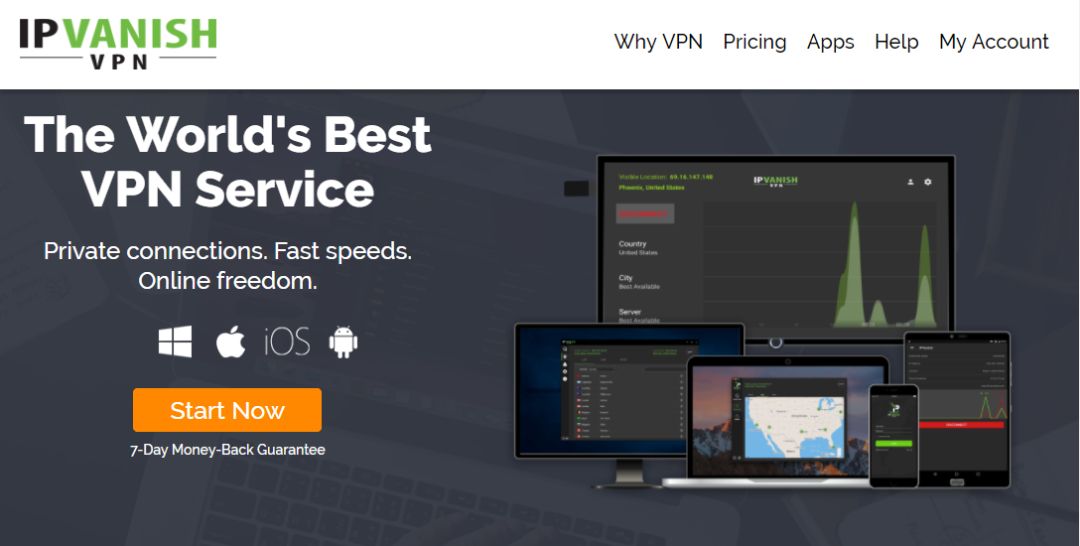
Testovali jsme několik VPN podle našich kritérií a ta, kterou doporučujeme, je IPVanish. Se servery po celém světě, bez omezení rychlosti nebo omezení, neomezenou šířkou pásma, neomezeným provozem, přísnou politikou bez protokolování a klientským softwarem dostupným pro většinu platforem poskytuje IPVanish působivý výkon a hodnotu.
Vyzkoušejte IPVanish s naší EXKLUZIVNÍ nabídkou! Zaregistrujte se a získejte 60% slevu na roční plány, pouze 4,87 $ měsíčně. Můžete dokonce využít sedmidenní záruku vrácení peněz a vyzkoušet před nákupem.
Kopírování ROM do vašeho Retropie
Za předpokladu, že jste našli ROM pro hry, které vlastníte, a máte je v počítači, je nyní potřeba je zkopírovat do Raspberry Pi. Můžete to udělat několika způsoby. Můžete použít USB klíč nebo zkopírovat ROM přímo přes síť. Ukážeme vám oba a necháme vás, abyste si vybrali, který z nich preferujete.
Pomocí USB disku
Než začnete, ujistěte se, že je váš USB disk naformátován na FAT32 nebo NTFS. Raspberry Pi bude umět číst také.
Vložte USB disk do počítače a vytvořte adresář z kořenového adresáře disku s názvem retropie.
Poté vysuňte USB disk z počítače a připojte jej k Raspberry Pi a počkejte, až jeho kontrolka přestane blikat.
Vyjměte USB disk z Raspberry Pi a znovu jej připojte k počítači.
Zkopírujte všechny ROM z vašeho počítače do příslušných adresářů v adresáři retropieroms.
Znovu vysuňte USB disk z počítače a připojte jej k Raspberry Pi.
Počkejte, až kontrolka na jednotce USB přestane blikat.
Zbývá pouze restartovat Emulation Station výběrem restartovat emulační stanici z nabídky Start.
Pomocí sítě
Otevřete nové okno Průzkumníka souborů.
Na panelu Rychlý přístup zadejte retropie. (Nezapomeňte na dvě zpětná lomítka.)
Měla by se otevřít kořenová složka vašeho zařízení Retropie.
Dvakrát klikněte na ROM a zkopírujte soubory ROM z vašeho počítače do jejich příslušného adresáře na Retropie pomocí přetažení.
Možná budete muset restartovat Emulation Station výběrem restartovat emulační stanici z nabídky Start.
Zabalit to
Ukázali jsme vám pouze úplné základy instalace a používání Retropie. Je toho mnohem víc, než vám můžeme poskytnout v článku na blogu. Naším cílem bylo začít vás a vést vás k fungujícímu nastavení, kde můžete hrát hry. Pokud se chcete dozvědět více o Retropie, důrazně doporučujeme jít na Sekce dokumentů na oficiálních stránkách Retropie. Najdete zde nejrůznější užitečné informace o všech aspektech instalace, konfigurace a používání Retropie.
Ale nenechte to být vaším jediným zdrojem informací. Existuje mnoho webových stránek, které poskytují informace o Retropie. Rychlé vyhledávání vám umožní najít mnoho z nich.
Zkusili jste Retropie? jaká byla vaše zkušenost? Proběhla instalace a počáteční konfigurace hladce? Narazili jste na problémy? Podělte se s námi o své zkušenosti pomocí komentářů níže. Rádi slyšíme od našich čtenářů.